| EASYBIZ操作方法
ユーザIDをつくろう
ユーザIDを登録する際の注意点
・ユーザIDの文字列は、一度登録すると変更できません。
・過去に登録されたことがあるユーザIDと同じ文字列は登録できません。
・一度削除したユーザIDと同じ文字列の登録はできません。
・ユーザIDと同じ文字列のパスワードの登録はできません。
ユーザIDの登録方法
①会社情報(初期登録)が完了した状態から、続けてユーザID作成に進む場合は、「設定状況」画面の「ユーザ管理」をクリックしてください。
「設定状況」の画面を閉じてしまった場合は、「設定」>「共通設定」>「ユーザ管理」にアクセスします。
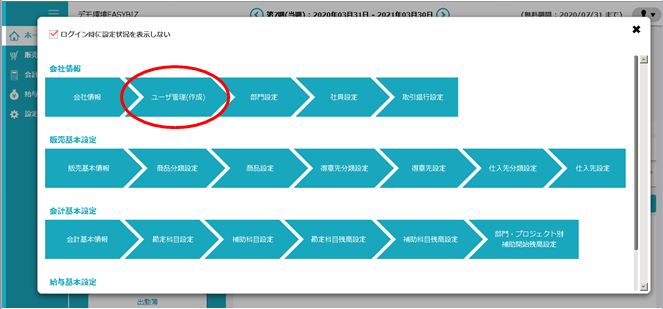
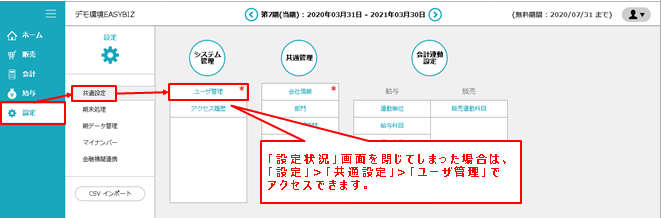
②画面右上の「新規」ボタンをクリックすると、画面下部に登録領域が表示されます。
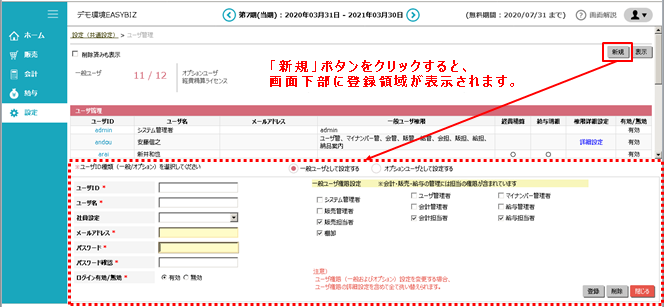
③ユーザIDの必要情報を入力・選択して、「登録」ボタンをクリックします。
■一般ユーザ
標準提供するユーザID数・追加ユーザIDに対し、権限設定を行います。
新規登録時、一般ユーザとして登録できるID数がある場合の初期値は、会計担当者・販売担当者・給与担当者にチェックが入った状態になります。必要に応じて権限を変更してください。
- システム管理者:契約状況などを確認できる「マイページ」にアクセスできます。
- ユーザ管理者:ユーザ管理にアクセスできます。
- マイナンバー管理者:マイナンバーの管理を行う方に付与してください。
- 会計管理者:会計機能のすべてにアクセスできます。
- 給与管理者:給与機能のすべてにアクセスできます。
- 販売管理者:販売機能のすべてにアクセスできます。
- 会計担当者:会計の設定マスタにはアクセスできません。
- 給与担当者:給与の設定マスタにはアクセスできません。
- 販売担当者:販売の設定マスタにはアクセスできません。
- 棚卸(販売):販売担当の権限内容を下記に絞っています。
棚卸作業をする際の数量の調整作業に限定しています。 - 納品案内(販売):販売担当の権限内容を下記に絞っています。
納品指示の情報を外部に送信する権限と関連する
確認作業に限定しています。 - EDI(販売):販売機能でEDIを利用したいユーザIDに付与してください。
※ご契約プランにより本権限は表示されない環境があります。
■オプションユーザ
経費精算ライセンス・WEB給与明細ライセンスに特化した権限設定を行います。
経費精算ライセンス・WEB給与明細ライセンスのご契約があり、それぞれ登録できるユーザID数がある場合は、新規登録時の初期値は両方にチェックが入った状態です。
※ご契約がない場合は選択できません。
登録できるユーザID数は、ユーザ管理画面の一覧上部でご確認ください。
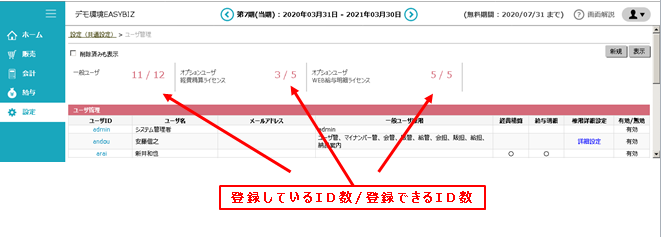
ユーザIDの設定にある「ログイン有効/無効」で、無効にした場合は、ユーザIDを残し、ログインさせない状態にします。ユーザIDを残したままであるため、登録しているID数(利用しているID数)としてカウントします。
ユーザIDを削除した場合は、削除した分、登録しているID数が減ります。
作成したユーザIDでのログイン方法
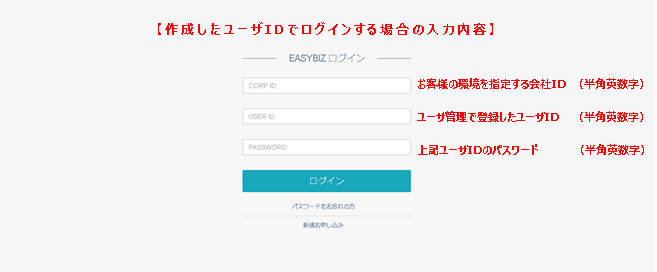
CORP IDは同じご契約環境を利用する全ユーザ共通です。
ユーザ管理に登録したユーザIDとパスワードを入力して、「ログイン」ボタンをクリックします。
お客様が登録したユーザIDでは、EASYBIZマイページ(契約管理ページ)にはアクセスできません。
